URL-Umleitungen mit einer CSV-Datei importieren oder exportieren
3 min
In diesem Artikel
- Deine Umleitungen mit einer CSV-Datei importieren
- Fehler beim Importieren von CSV-Dateien beheben
- Umleitungen exportieren
Eine URL (301)-Umleitung stellt eine funktionierende URL für Suchmaschinen bereit, wenn sich die URL der Seite geändert hat. Lade eine CSV-Datei hoch, um bis zu 500 URL-Umleitungen auf einmal zu importieren. Du kannst deine eigene CSV-Datei hochladen oder die bereitgestellte Vorlage herunterladen, um eine neue CSV-Datei für den Import zu erstellen.
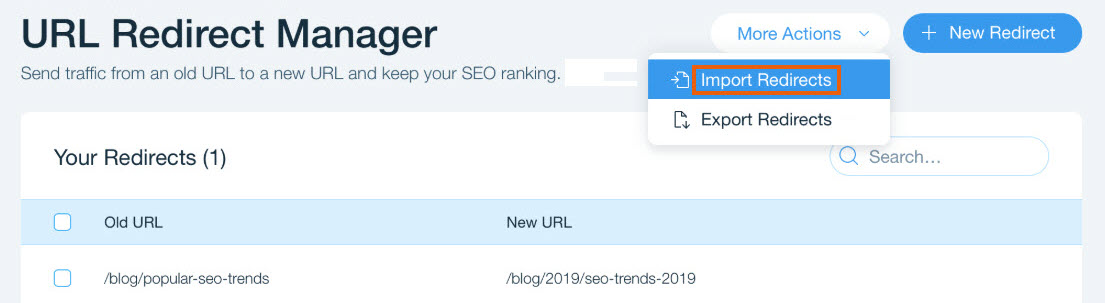
Deine Umleitungen mit einer CSV-Datei importieren
Importiere eine CSV-Datei, um mehrere 301-Umleitungen deiner Website gleichzeitig zu aktualisieren. Achte zunächst darauf, dass deine CSV-Datei korrekt formatiert ist: Die erste Zeile sollte Spaltenüberschriften enthalten, jede Zeile sollte nur eine Umleitung auflisten und die Datei sollte nur zwei Spalten haben. Die erste Spalte listet die alte URL auf, die zweite Spalte die neue URL, zu der die Umleitung führen soll.
Um Änderungen an deinen vorhandenen Umleitungen vorzunehmen, exportiere die aktuellen Umleitungen in eine CSV-Datei, bearbeite sie nach Bedarf und importiere dann die aktualisierte Datei, um die Änderungen anzuwenden. Beachte, dass jede Datei maximal 500 Umleitungen enthalten kann. Alle Umleitungen, die über dieses Limits hinaus aufgeführt sind, werden nicht importiert.
Um eine Datei für Umleitungen zu importieren:
- Öffne deine SEO-Verwaltung.
- Wähle unter Tools und Einstellungen die Option URL-Umleitungsmanager öffnen.
- Klicke oben auf Weitere Aktionen und wähle Umleitungen importieren.
- Klicke auf CSV-Datei hochladen. Tipp: Klicke auf Vorlage herunterladen, wenn du eine Vorlage benötigst, um deine Datei zu erstellen.
- Wähle die CSV-Datei aus, die du von deinem Computer importieren möchtest, und klicke auf Öffnen.
- Wähle die Art der Umleitung für den Import aus:
- Neu: Wenn die URL keine vorherigen Umleitungen hat.
- Bestehend: Wenn die URL bereits eine Umleitung eingerichtet hat. Du kannst auswählen, ob du die bestehende Umleitung überschreiben möchtest oder nicht. Standardmäßig wird sie nicht überschrieben. Zum Überschreiben aktiviere den Schieberegler.
- Klicke auf Umleitungen importieren.
Tipp: Alternativ kannst du auf Datei ersetzen klicken, um eine andere CSV-Datei hochzuladen. Wähle dann die Datei aus und klicke auf Öffnen.
Hinweis:
Nachdem du eine 301-Umleitung eingerichtet hast, dauert es einige Minuten, bis sie funktioniert und du sie aufrufen kannst.
Fehler beim Importieren von CSV-Dateien beheben
Wenn du beim Import deiner Umleitungen eine Fehlermeldung erhältst, kannst du den CSV-Bericht herunterladen, um den Status der einzelnen Umleitungen zu sehen. Der Bericht sieht wie deine CSV-Datei aus, allerdings mit zusätzlichen Spalten, in denen der Status jeder Umleitung aufgeführt ist.
Lade den Bericht herunter, um Änderungen an deiner ursprünglichen CSV-Datei vorzunehmen, indem du die Datei erneut importierst, um den Inhalt der ursprünglichen Datei zu überschreiben. Damit kannst du Probleme nacheinander oder alle auf einmal beheben.
Häufige Fehler: Die Datei ist leer oder im falschen Format, für eine URL existiert bereits eine Umleitung, oder die Website ist nicht mit einer Domain verbunden.
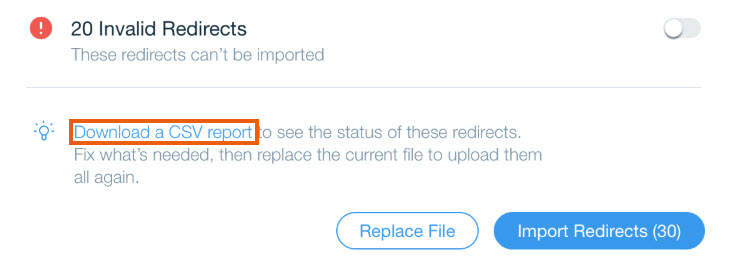
Umleitungen exportieren
Du kannst eine CSV-Datei deiner gesamten Liste mit Umleitungen, die auf deiner Website hochgeladen wurden, exportieren. Wenn du Änderungen an deinen Umleitungen vornehmen musst, kannst du diese Datei bearbeiten, speichern und dann erneut hochladen.
Um eine Liste mit Umleitungen zu exportieren:
- Öffne deine SEO-Verwaltung.
- Wähle unter Tools und Einstellungen die Option URL-Umleitungsmanager öffnen.
- (Nur beim Exportieren bestimmter Umleitungen) Wähle die Umleitungen aus, die du exportieren möchtest.
- Klicke oben auf Weitere Aktionen und wähle Umleitungen exportieren.
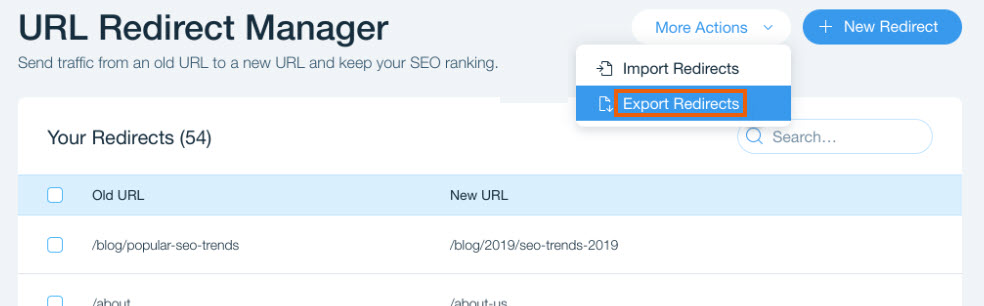
Tipp:
Die Datei wird automatisch auf deinen Computer heruntergeladen.

